Usar un teclado con tu iPad es algo hermoso. Parece que cada actualización de iOS trae más y más atajos de teclado. Pero hasta ahora, te has quedado atascado usando solo teclados compatibles con Mac. Si conectaste un teclado de PC a tu iPad, entonces las teclas ⌘ y ⌥ estarían al revés.
En Mac, eso siempre ha sido fácil de solucionar, gracias a una pantalla de preferencias para cambiar estas teclas a través del software. Y ahora, en iOS 13.4 beta, finalmente también puede reasignar las teclas modificadoras. Y, sí, incluso puede reasignar el estúpido icono del globo en Smart Folio Keyboard de Apple.
Esta publicación contiene enlaces de afiliados. Culto de Mac puede ganar una comisión cuando utiliza nuestros enlaces para comprar artículos.
Una breve historia de los teclados de hardware en el iPad
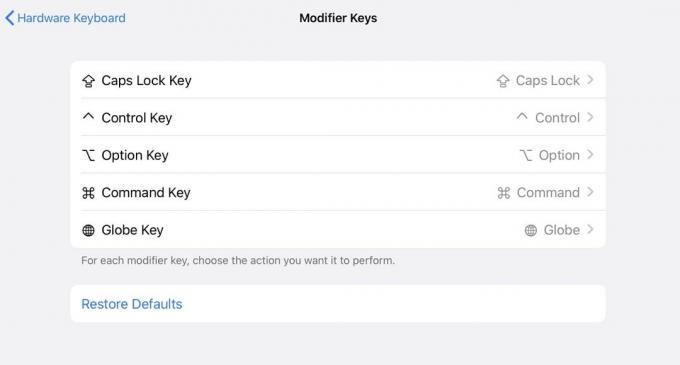
Foto: Cult of Mac
A lo largo de los años, he pasado por un montón de teclados para mi Mac y mi iPad. Mi favorito de todos es el Filco Majestouch 2 sin llave, un teclado USB con un clic que se siente muy bien, se ve muy bien y suena realmente bien o realmente molesto, dependiendo de su perspectiva auditiva. Pero nunca pude usarlo con mi iPad, porque es un teclado de PC.
La principal diferencia entre los teclados de PC y Mac es que Mac tiene su tecla Comando al lado de la barra espaciadora, mientras que Windows tiene su tecla Opción al lado de la barra espaciadora. Debido a que casi todos los atajos de teclado comunes de Mac usan la tecla ⌘, moverla hace que el teclado sea imposible de usar.
En Mac, puedes reasignar las claves en las Preferencias del sistema. En el iPad, tenía que comprar un teclado específico de Mac o uno que tenga una configuración de hardware para cambiar entre diferentes diseños, como el Keychron K2. Por supuesto, si es un usuario de PC y está acostumbrado al diseño de PC, nada de esto se aplica a usted.
Cómo reasignar teclas modificadoras en iPad

Foto: Cult of Mac
Para reasignar teclas modificadoras en iPad, simplemente suba el Ajustes aplicación, dirígete a General> Tecladoy toque Teclado de hardware. Allí encontrará una nueva entrada en la lista: Teclas modificadoras. (Nota: esto solo aparece cuando conecta un teclado de hardware, ya sea a través de USB o Bluetooth). Tóquelo y verá una lista de las teclas que puede cambiar.
Puede reasignar las teclas Bloq Mayús, ⇧, ⌘, ⌥ y ⌃. Puede reasignar cualquiera de ellos a cualquiera de los demás, y también puede reasignar una clave a Escape. Sí, así es, puede asignar la estúpida tecla del globo terráqueo en la funda del Smart Folio Keyboard de Apple para que sea una tecla Escape. Y aún puede usar ⌃-Space para cambiar los idiomas del teclado.
Para mí, esto significa que finalmente puedo usar la caja de teclados viejos en mi ático con mi iPad.

